Apple ID არის ავთენტიფიკაციის მეთოდი, რომელიც გაძლევთ წვდომას Apple-ის მიერ შემოთავაზებულ სერვისებზე, მაგ., App Store, Apple Music, iCloud, iMessage, FaceTime და სხვა.
გსურთ შეხვიდეთ iCloud-ში, იყიდოთ iTunes-დან ან შეიძინოთ აპლიკაცია AppStore-დან, ყველაფერი რაც თქვენ გჭირდებათ არის თქვენი Apple ID პაროლი.
მაშ, რა მოხდება, თუ თქვენი Apple ID არ მუშაობს ან ვეღარ შეძლებთ მასზე წვდომას დავიწყებული Apple ID ელფოსტისა და პაროლის გამო? ნუ იგრძნობთ იმედგაცრუებას!
საბედნიეროდ, არ არის საჭირო პანიკა, თუ თქვენ ვერც კი გაიხსენებთ თქვენს Apple ID-ს, რადგან არსებობს რამდენიმე მარტივი ნაბიჯი, რომლის აღსადგენად შეგიძლიათ.
ასე რომ, თუ დაგავიწყდათ თქვენი Apple ID პაროლი ან პრობლემები შეგექმნათ iCloud, iTunes ან App Store-ში შესვლისას, მიჰყევით ქვემოთ მოცემულ ნაბიჯებს. დავიწყებული Apple ID პაროლის აღდგენა.
როგორ აღვადგინო დავიწყებული Apple IDPassword?
არსებობს რამდენიმე მეთოდი, რომ გაუმკლავდეთ დავიწყებული Apple ID პაროლის პრობლემას, რომელიც ეფუძნება უსაფრთხოების ტიპს, რომელსაც თქვენ აირჩევთ თქვენი Apple ID-ისთვის.
გადააყენეთ Apple ID პაროლი, თუ ჩართული გაქვთ ორფაქტორიანი ავთენტიფიკაცია
თუ ჩართეთ ორფაქტორიანი ავთენტიფიკაცია თქვენი ანგარიშისთვის, მაშინ შეგიძლიათ პაროლის აღდგენა ნებისმიერი სანდო iPhone-დან, iPad-იდან, iPod touch-დან ან Mac-იდან თქვენი ტელეფონის პაროლის გამოყენებით.
Აი როგორ.
iPhone-ზე, iPad-ზე ან iPod touch-ზე
- Apple ID პაროლის გადასაყენებლად და თქვენს ანგარიშზე წვდომის აღსადგენად, ჯერ დარწმუნდით, რომ თქვენს მოწყობილობას აქვს iOS 10 ან უფრო ახალი ვერსია.
- ახლა გადადით "პარამეტრებზე".
- შეეხეთ თქვენს სახელს > პაროლი და უსაფრთხოება > პაროლის შეცვლა.
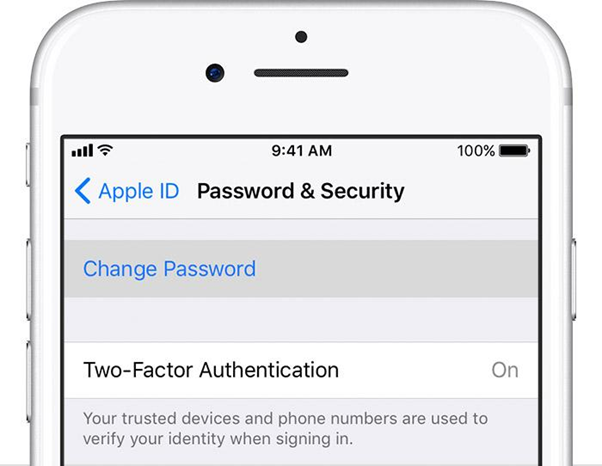
- ახლა მიჰყევით ეკრანზე არსებულ ნაბიჯებს და მოთხოვნისას შეიყვანეთ თქვენი ტელეფონის პაროლი.
- დასრულების შემდეგ, შეგიძლიათ განაახლოთ თქვენი Apple IDPassword.
Mac-ზე
- ჯერ გადადით Apple მენიუში > სისტემის პრეფერენციები, შემდეგ შეეხეთ iCloud-ს.
- მომდევნო ეკრანზე აირჩიეთ "ანგარიშის დეტალები".
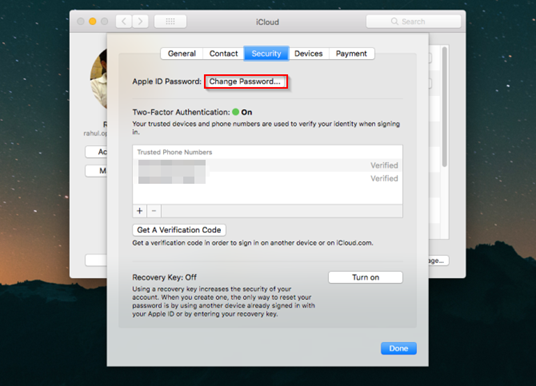
- გახსენით ჩანართი "უსაფრთხოება" და დააჭირეთ ღილაკს "პაროლის შეცვლა".
- ახლა თქვენ მოგიწევთ შეიყვანოთ პაროლი, რომელსაც იყენებთ თქვენი Mac-ის განბლოკვისთვის.
- მიჰყევით ეკრანზე არსებულ ნაბიჯებს და გადააყენეთ თქვენი iCloudpassword.
გადააყენეთ Apple ID პაროლი, თუ ჩართული გაქვთ ორეტაპიანი დადასტურება
თუ ჩართეთ ორეტაპიანი დადასტურება თქვენი Apple ID ანგარიშისთვის და გსურთ პაროლის აღდგენა, მიჰყევით ამ ნაბიჯებს.
- გადადით Apple ID ანგარიშის ვებსაიტი და დააწკაპუნეთ "დაგავიწყდათ Apple ID ან პაროლი."
- დავიწყებული პაროლის აღსადგენად, შეიყვანეთ თქვენი Apple ID და აირჩიეთ გაგრძელება.
- ახლა თქვენ მოგიწევთ შეიყვანეთ თქვენი აღდგენის გასაღები ორეტაპიანი გადამოწმებისთვის.
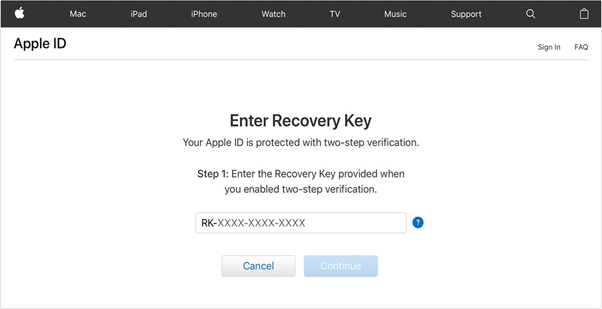
- შემდეგ ეკრანზე აირჩიეთ სანდო მოწყობილობა, რომელზეც გსურთ მიიღოთ დამადასტურებელი კოდი.
- შემდეგ ეტაპზე შეიყვანეთ დამადასტურებელი კოდი.
- ახლა შექმენით თქვენი ახალი პაროლი და შემდეგ ხელახლა შეიყვანეთ თქვენი დავიწყებული Apple ID პაროლის აღსადგენად.
ეს ამთავრებს ჩვენს სახელმძღვანელოს, რომელიც მოგცემთ ნათელ წარმოდგენას როგორ აღვადგინოთ Apple ID პაროლი.
ასე რომ, თუ დაგავიწყდათ თქვენი Apple ID პაროლი თქვენს ცხოვრებაში დატვირთული გრაფიკის გამო, მიჰყევით ზემოხსენებულ ნაბიჯებს მისი გადატვირთვისა და თქვენს ანგარიშზე წვდომის აღსადგენად.